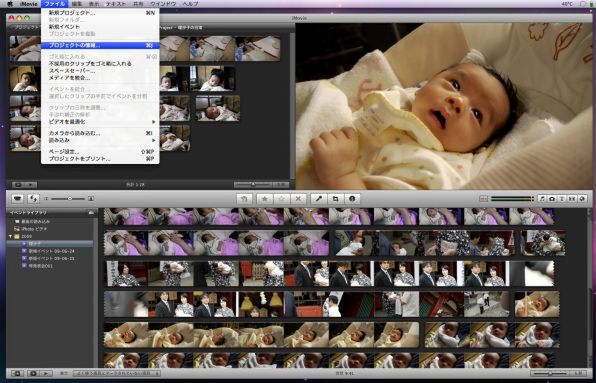3:「テーマ」で手間をかけずに目を引く演出を
さて、プロジェクトにクリップを並べてみたものの、これだけではぶつ切りのシーンが連続再生される味気ないムービーになってしまう。「わが子の姿が映っていれば……」という親用の動画ならいいが、人に見せる「作品」としてはちょっと退屈だ。
そこで、iMovie '09の新機能「テーマ」を使って、ムービーを劇的に演出してみよう。テーマは5種類用意されており、選択するだけでムービーのオープニング/エンディング、クリップ間の切り替えアニメーションが追加される。
iMovieを知らない人に見せれば、「こんな凝った映像、どうやって作ったの!?」と言われること請け合いだ。ワンタッチでテーマを切り替えられるので、イメージに合うものを探してみよう。
iMovieで選べる5種類のテーマ
テーマの「フォトアルバム」。アルバムの表紙からオープニングが始まり、表紙がめくられてムービー本編が再生される。クリップの切り替わりには無数の写真が並ぶアニメーションから1枚の写真がピックアップされ、それが動き出すという凝りよう。まさにプロの作品並みだ

この連載の記事
-
第17回
iPhone
思い出を地図にのせて! iMovieで旅行記を作ろう -
第16回
iPhone
結婚式のお祝いビデオ、真心を込めてMacで作ろう -
第15回
iPhone
Mac&iDVDで、遠くの家族にムービーを届けよう! -
第14回
iPhone
子どもの成長をiMovieで残そう!(後編) -
第12回
iPhone
Macでビデオ編集 知っておきたい6つの疑問 -
第11回
iPhone
さらに上を目指せ ポッドキャスト収録のコツ6連発 -
第10回
iPhone
今日からDJ GarageBandでポッドキャスト作り! -
第9回
iPhone
俺の曲を聞け! GarageBandで作った音楽を共有 -
第8回
iPhone
「当方ギターのみ」でOK GarageBandでバンドやろうぜ -
第7回
iPhone
楽器って楽しい!! GarageBandでレッスンしてみた - この連載の一覧へ